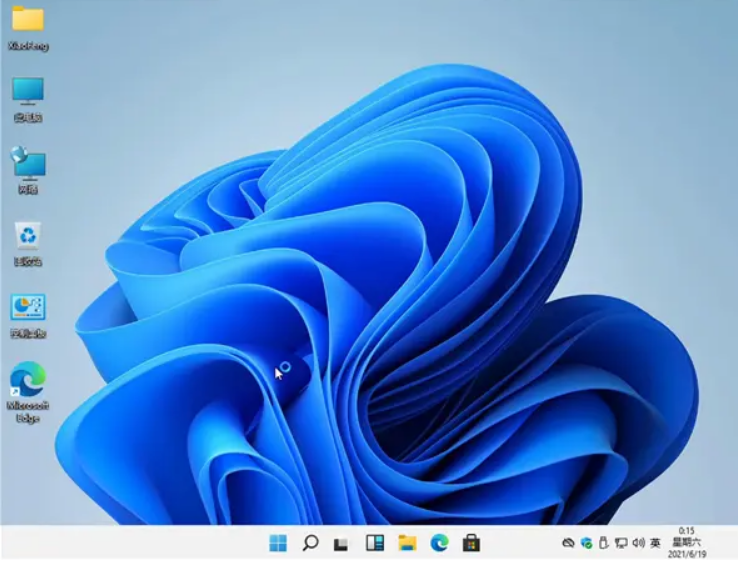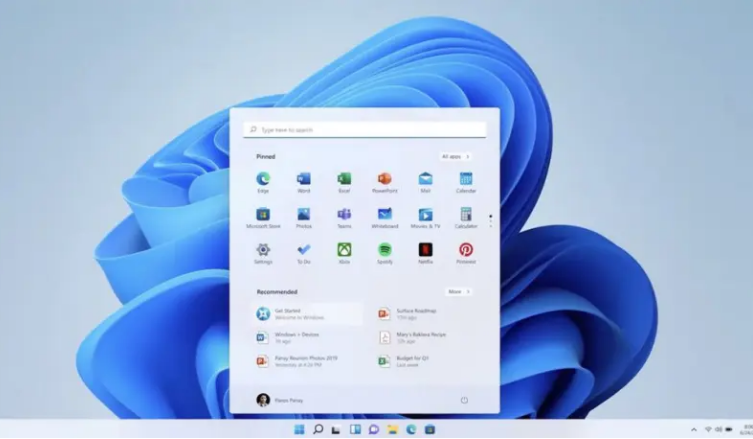首页
Win11网络问题怎么解决?Win11连不上网怎么办?
Win11网络问题怎么解决?Win11连不上网怎么办?
2022-01-08 20:28:19
来源:互联网
作者:admin
许多用户在最近都安装升级了Windows11系统,但是不少用户在使用的时候经常会出现一些问题。例如不少用户在安装完毕之后发现直接的网络存在问题,无法正常的连接网络。那么遇到这种情况要怎么解决呢?下面小编就带着大家一起看看吧!
操作方法:
方法一:
1、按下键盘上的“win+i”组合键打开设置,找到其中的“网络和internet”。
2、进入之后在左边栏选择“代理”,然后将右边的“使用安装程序脚本”关闭。
方法二:
1、还是在“网络和internet”中,在左边栏找到并点击“状态”。
2、然后点击“网络疑难解答”,等待系统自动检测问题。
3、检查完成后点击网络连接进行自动修复即可。
相关文章
- Win11任务栏卡死重启也没有用怎么办?解决Win11任务栏卡死问题 04-04
- 怎么在Win11系统上安装(和卸载)字体? 01-24
- Win11超过10天怎么退回Win10 Win11超过10天可以退回Win10吗 01-18
- 为什么Win11打不开安全中心?Win11打不开安全中心解决办法 11-23
- Win11中文打字只显示字母 Win11中文模式打出来是字母解决方法 11-23
- Win11正式版安装安卓子系统的方法 测试阶段抢先体验 11-23
精品游戏
换一批